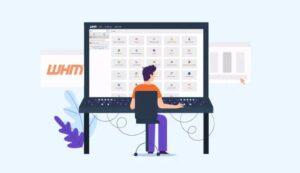Công cụ chia đôi màn hình – Giải pháp làm việc đa nhiệm hiệu quả
Công cụ chia đôi màn hình – Khái niệm và lợi ích
Công cụ chia đôi màn hình là phần mềm hoặc tính năng giúp chia màn hình máy tính thành 2 (hoặc nhiều) khu vực hiển thị khác nhau. Nhờ đó, bạn có thể mở đồng thời nhiều ứng dụng mà không phải liên tục chuyển qua lại giữa các cửa sổ.
Lợi ích nổi bật của việc sử dụng công cụ chia đôi màn hình:
-
Tiết kiệm thời gian: Xem tài liệu và nhập dữ liệu cùng lúc.
-
Tăng năng suất: Không bị gián đoạn khi làm việc.
-
Hỗ trợ học tập và họp online: Vừa xem video hướng dẫn vừa thực hành.
-
Giảm thao tác lặp lại: Không cần liên tục mở – đóng ứng dụng.
Công cụ chia đôi màn hình – Các tình huống sử dụng phổ biến
Một số tình huống mà công cụ chia đôi màn hình phát huy tối đa hiệu quả:
-
Soạn báo cáo trong khi mở bảng số liệu Excel.
-
Dịch tài liệu khi song song mở từ điển trực tuyến.
-
So sánh hình ảnh thiết kế với file tham khảo.
-
Theo dõi họp online trong khi ghi chú trực tiếp.
-
Học online vừa xem bài giảng, vừa thao tác phần mềm.
Công cụ chia đôi màn hình – So sánh các giải pháp phổ biến
| Công cụ chia đôi màn hình | Ưu điểm | Nhược điểm | Hệ điều hành hỗ trợ |
|---|---|---|---|
| Windows Snap Assist | Có sẵn trên Windows, dễ dùng | Ít tùy chỉnh nâng cao | Windows 10/11 |
| PowerToys FancyZones | Tùy chỉnh kích thước vùng chia | Cần cài đặt thêm | Windows |
| Magnet | Thao tác nhanh bằng phím tắt | Chỉ hỗ trợ macOS | macOS |
| AquaSnap | Chia nhiều vùng linh hoạt | Bản miễn phí giới hạn tính năng | Windows |
| Split Screen Extension | Hữu ích trên trình duyệt Chrome | Chỉ dùng được với tab trình duyệt | Chrome |
Công cụ chia đôi màn hình – Mẹo tối ưu hiệu suất
Để công cụ chia đôi màn hình hoạt động mượt mà và không gây lag máy, bạn nên:
-
Đóng ứng dụng không cần thiết trước khi chia màn hình.
-
Nâng cấp RAM nếu thường xuyên xử lý tác vụ nặng.
-
Chọn công cụ phù hợp hệ điều hành để tránh xung đột phần mềm.
-
Tùy chỉnh kích thước cửa sổ sao cho phù hợp nội dung hiển thị.
-
Sử dụng phím tắt để thao tác nhanh hơn.
Công cụ chia đôi màn hình – Hướng dẫn nhanh cho người mới
Nếu bạn mới bắt đầu sử dụng công cụ chia đôi màn hình, hãy thử các bước sau:
-
Windows:
-
Giữ phím Windows + phím mũi tên trái/phải để ghim cửa sổ vào một nửa màn hình.
-
Chọn ứng dụng khác cho phần còn lại.
-
-
macOS:
-
Giữ nút xanh ở góc cửa sổ, chọn Tile Window to Left/Right of Screen.
-
-
Trình duyệt Chrome:
-
Cài extension “Split Screen” từ Chrome Web Store.
-
Công cụ chia đôi màn hình – Khi nào nên dùng phần mềm ngoài?
Tính năng chia màn hình mặc định trên hệ điều hành là đủ với nhu cầu cơ bản. Tuy nhiên, bạn nên cân nhắc cài thêm công cụ chia đôi màn hình chuyên dụng nếu:
-
Cần chia màn hình thành hơn 2 phần.
-
Muốn lưu bố cục chia màn hình để dùng lại.
-
Cần thao tác cực nhanh với phím tắt tùy biến.
-
Yêu cầu khả năng ghim cửa sổ “luôn hiển thị trên cùng”.
Công cụ chia đôi màn hình – Kết hợp cùng phần mềm hữu ích khác
Ngoài công cụ chia đôi màn hình, bạn có thể dùng thêm các phần mềm hữu ích từ tool ngon để tăng hiệu quả làm việc, ví dụ:
-
Ứng dụng ghi chú nhanh.
-
Trình quản lý cửa sổ nâng cao.
-
Công cụ screenshot và chú thích ảnh.
Công cụ chia đôi màn hình – Lời khuyên từ kinh nghiệm thực tế
Qua trải nghiệm thực tế, một số lưu ý giúp công cụ chia đôi màn hình hoạt động trơn tru:
-
Nếu máy cấu hình yếu, nên ưu tiên dùng công cụ nhẹ, không chiếm nhiều RAM.
-
Với dân thiết kế hoặc lập trình, FancyZones hoặc AquaSnap sẽ tiện hơn tính năng mặc định.
-
Nếu chỉ cần chia đôi khi làm việc văn phòng, Snap Assist của Windows đã đủ.
Công cụ chia đôi màn hình – Kết luận
Công cụ chia đôi màn hình là trợ thủ đắc lực cho mọi người từ dân văn phòng, học sinh – sinh viên đến lập trình viên và designer. Việc chia màn hình giúp tiết kiệm thời gian, giảm thao tác lặp lại và nâng cao năng suất. Chỉ cần lựa chọn công cụ phù hợp và tối ưu cách sử dụng, bạn sẽ làm được 2 – thậm chí 3 việc cùng lúc mà vẫn mượt mà, không lo lag máy.